win10重装系统过程中为什么黑屏 win10重装系统过程中黑屏的多种解决方法
电脑重装win10系统可以提升性能,使用一段时间后,有网友给电脑重装一下win10系统,但是升级过程中遇到黑屏情况,导致系统升级失败,这为什么?造成此故障原因很多,针对此疑问,今天教程整理多种解决win10重装系统过程中黑屏的方法。
方法一:
1、当我们遇到升级win10过程中一直黑屏时,首先重启电脑,按del键或f2进入bios当中。
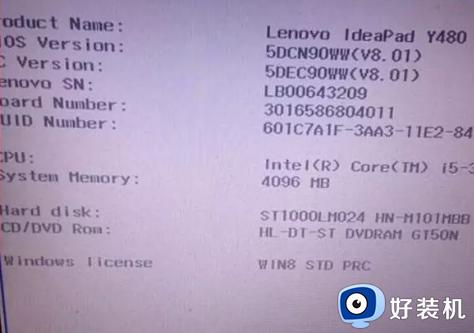
2、然后找到并关闭secure boot选项,一般secure boot选项在“security”当中。
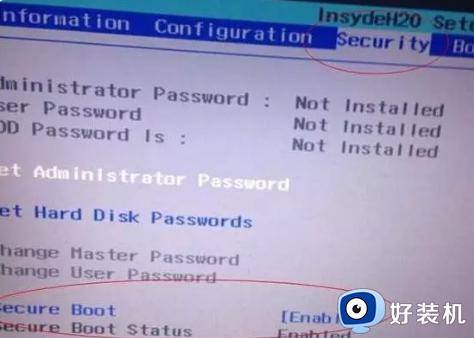
3、选项后面的“enabled”表示secureboot是开启的状态,我们按方向键选择这个选项,按回车。
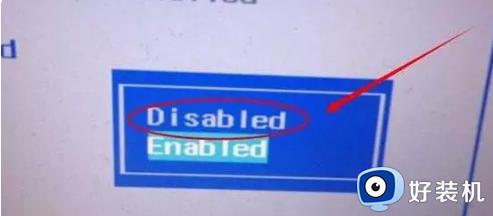
4、此时再按键盘的上下键,选择“disabled”关闭secureboot。选中后按回车键,之后按f10键并按回车确认保存设置,后重启电脑接口修复。
方法二
1、长按电源按钮关机;
2、按电源按钮开机;
3、重复步骤1~2三次;
4、 确认屏幕是否出现“修复”界面,如果有,点击“高级修复选项”;
5、 点击“疑难解答”,点击“高级选项”,点击“启动设置”,点击“重启”
6、 系统重启以后,按“安全模式”所对应的的数字4以进入安全模式
7、 进入安全模式后,按Win+X,点击“设备管理器”;
8、 展开“显示适配器”,右键独立显卡AMD或者英伟达选择禁用;
9、 重启电脑;
10、 如果仍不能解决问题,启动时强制关机三次进入WinRE,选择高级启动选项,启动到低分辨率模式。
上述分享win10重装系统过程中黑屏的多种解决方法,按照方法步骤设置之后,电脑重装系统就流畅了。
win10重装系统过程中为什么黑屏 win10重装系统过程中黑屏的多种解决方法相关教程
- win10重启后黑屏进不了界面怎么办 win10重启直接黑屏进不了系统修复方法
- 升级win10安装黑屏不动怎么办 升级win10系统黑屏不动解决方法
- win10自动修复后系统黑屏怎么回事 win10电脑自动修复后黑屏的多种解决方法
- Win10安装失败黑屏怎么办 Win10安装到一半黑屏修复方法
- win10装了核显驱动就黑屏怎么办 win10安装核显驱动黑屏修复方法
- win10登录系统后黑屏什么原因 win10登录系统后黑屏的解决方法
- win10电脑使用过程中突然黑屏怎么办 win10电脑使用过程中突然黑屏的解决方法
- win10重启黑屏必须强制关机才能解决怎么回事 win10重启黑屏必须强制关机原因和解决方法
- window10重置系统黑屏怎么办 window10重置系统时黑屏修复方法
- win10重启后黑屏进不了界面怎么办 win10重启后一直黑屏无限转圈修复方法
- win10拼音打字没有预选框怎么办 win10微软拼音打字没有选字框修复方法
- win10你的电脑不能投影到其他屏幕怎么回事 win10电脑提示你的电脑不能投影到其他屏幕如何处理
- win10任务栏没反应怎么办 win10任务栏无响应如何修复
- win10频繁断网重启才能连上怎么回事?win10老是断网需重启如何解决
- win10批量卸载字体的步骤 win10如何批量卸载字体
- win10配置在哪里看 win10配置怎么看
win10教程推荐
- 1 win10亮度调节失效怎么办 win10亮度调节没有反应处理方法
- 2 win10屏幕分辨率被锁定了怎么解除 win10电脑屏幕分辨率被锁定解决方法
- 3 win10怎么看电脑配置和型号 电脑windows10在哪里看配置
- 4 win10内存16g可用8g怎么办 win10内存16g显示只有8g可用完美解决方法
- 5 win10的ipv4怎么设置地址 win10如何设置ipv4地址
- 6 苹果电脑双系统win10启动不了怎么办 苹果双系统进不去win10系统处理方法
- 7 win10更换系统盘如何设置 win10电脑怎么更换系统盘
- 8 win10输入法没了语言栏也消失了怎么回事 win10输入法语言栏不见了如何解决
- 9 win10资源管理器卡死无响应怎么办 win10资源管理器未响应死机处理方法
- 10 win10没有自带游戏怎么办 win10系统自带游戏隐藏了的解决办法
